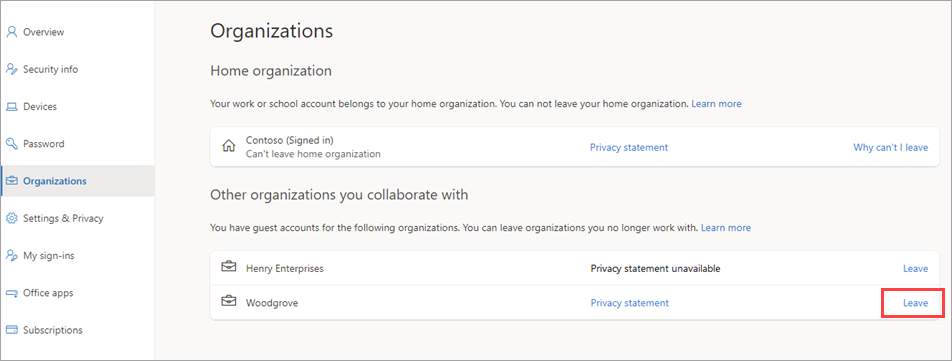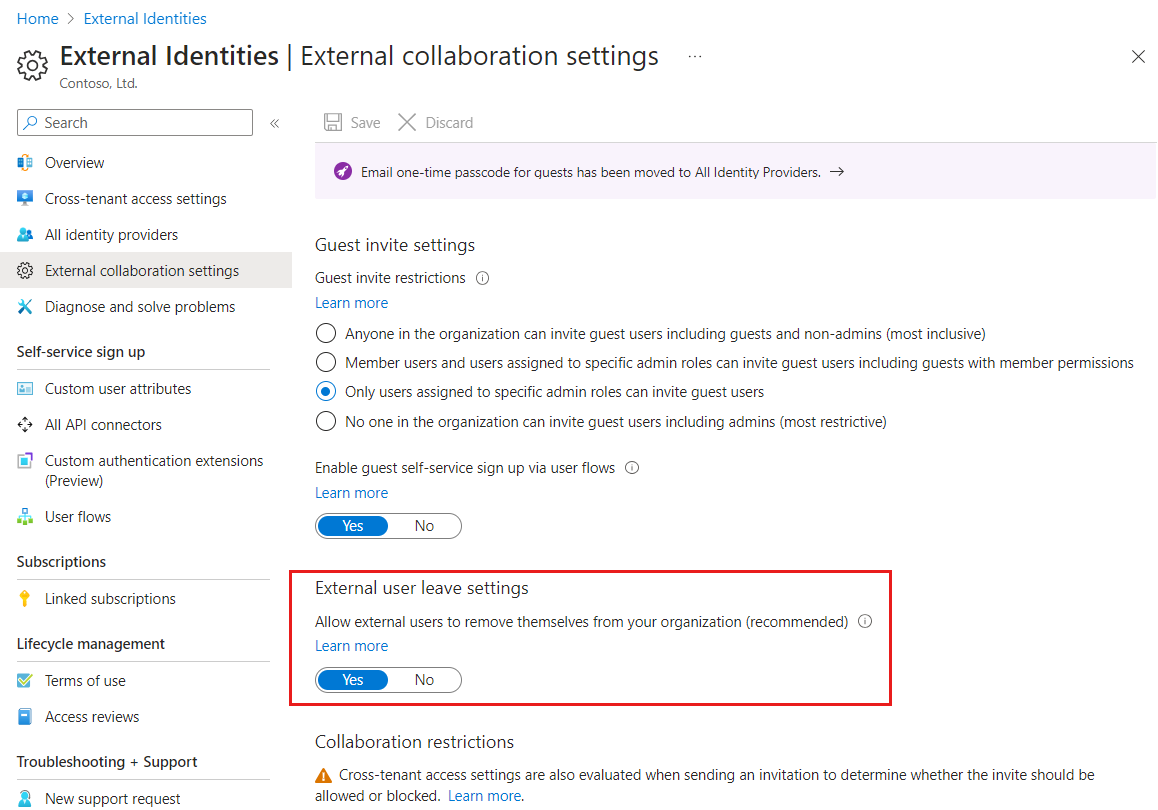Оставьте организацию, в которой у вас есть гостевая учетная запись
Область применения:  клиенты рабочей силы внешние
клиенты рабочей силы внешние клиенты (дополнительные сведения)
клиенты (дополнительные сведения)
В качестве пользователя microsoft Entra B2B для совместной работы или прямого подключения B2B вы можете оставить организацию всякий раз, когда вам больше не нужен доступ к своим приложениям. Выход из организации также заканчивает вашу связь с ней.
Перед началом работы
Как правило, вы можете покинуть организацию самостоятельно, не связавшись с администратором. Однако в некоторых случаях этот параметр не будет доступен, и вам потребуется обратиться к администратору клиента, который может удалить учетную запись во внешней организации.
Эта статья предназначена для администраторов.
Если вы являетесь пользователем, который ищет сведения об управлении организацией и выходе из нее, см . статью "Управление организациями".
Какие организации принадлежат?
Чтобы просмотреть принадлежащие организации, сначала откройте страницу "Моя учетная запись ". У вас есть рабочая или учебная учетная запись, созданная организацией или личная учетная запись, например Для Xbox, Hotmail или Outlook.com.
- Если вы используете рабочую или учебную учетную запись, перейдите https://myaccount.microsoft.com к ней и войдите.
- Если вы используете личная учетная запись или одноразовый секретный код электронной почты, вам потребуется использовать URL-адрес моей учетной записи, содержащий имя клиента или идентификатор клиента.
Например:
https://myaccount.microsoft.com?tenantId=contoso.onmicrosoft.com-или-
https://myaccount.microsoft.com?tenantId=aaaabbbb-0000-cccc-1111-dddd2222eeeeВозможно, потребуется открыть этот URL-адрес в частном сеансе браузера.
Выберите организации в области навигации слева или щелкните ссылку "Управление организациями" в блоке "Организации".
Откроется страница "Организации", в которой можно просматривать организации, к которым вы принадлежите, и управлять ими.
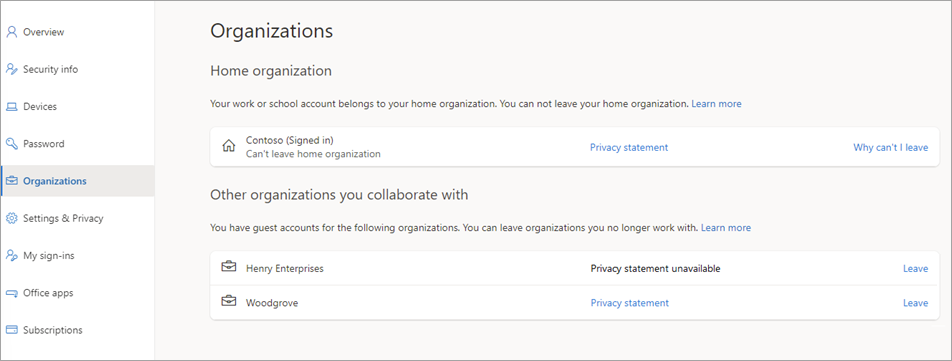
Домашняя организация: ваша домашнюю организацию сначала отображается. Эта организация владеет рабочей или учебной учетной записью. Так как ваша учетная запись управляется администратором, вы не можете оставить домашнюю организацию. Вы увидите, что нет ссылки на "Оставить". Если у вас нет назначенной домашней организации, вы увидите только один заголовок, который говорит организации со списком связанных организаций.
Другие организации, с которыми вы сотрудничаете: вы также увидите другие организации, в которые вы вошли ранее с помощью рабочей или учебной учетной записи. Вы можете в любое время оставить любую из этих организаций.
Как оставить организацию
Если ваша организация позволяет пользователям удалять себя из внешних организаций, вы можете выполнить следующие действия, чтобы оставить организацию.
Откройте страницу "Организации". (Выполните действия, описанные в разделе К каким организациям относятся, выше.)
В разделе Другие организации, с которыми вы работаете (или организации , если у вас нет домашней организации), найдите организацию, которую вы хотите оставить, и нажмите кнопку "Оставить".
Когда будет предложено подтвердить, нажмите кнопку "Оставить".
Если вы выберете "Оставить для организации", но вы увидите следующее сообщение, это означает, что вам потребуется обратиться к администратору организации или контакту с конфиденциальностью и попросить их удалить вас из своей организации.
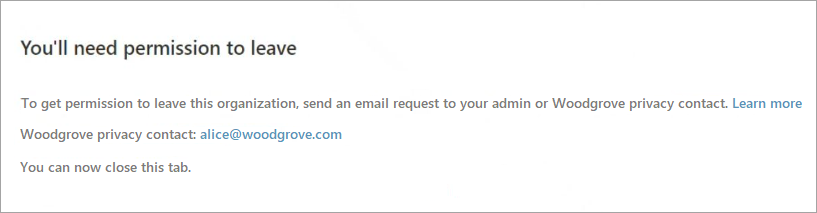
Почему я не могу оставить организацию?
В разделе " Главная организация " нет ссылки на "Оставить организацию". Только администратор может удалить учетную запись из домашней организации.
Для внешних организаций, перечисленных в разделе "Другие организации", с которыми вы работаете, возможно, не сможете уйти самостоятельно, например, когда:
- Организация, которую вы хотите оставить, не позволяет пользователям самостоятельно покидать
- учетная запись отключена
В этих случаях можно выбрать "Оставить", но вы увидите сообщение о том, что вам нужно связаться с администратором или контактом конфиденциальности для этой организации, чтобы попросить их удалить вас.
Дополнительные сведения для администраторов
Кончик
Действия, описанные в этой статье, могут немного отличаться на портале, с который вы начинаете работу.
Администраторы могут использовать параметры внешнего пользователя, чтобы контролировать, могут ли внешние пользователи удалить себя из своей организации. Если вы запрещаете возможность удаления внешних пользователей из организации, внешние пользователи должны связаться с администратором или контактом с конфиденциальностью, чтобы быть удалены.
Важный
Параметры выхода внешнего пользователя можно настроить только в том случае, если вы добавили сведения о конфиденциальности в клиент Microsoft Entra. В противном случае этот параметр будет недоступен. Мы рекомендуем добавить сведения о конфиденциальности, чтобы разрешить внешним пользователям просматривать свои политики и отправлять по электронной почте контакт конфиденциальности при необходимости.
Войдите в Центр администрирования Microsoft Entra как минимум администратор внешнего поставщика удостоверений.
Перейдите к параметрам внешней совместной работы удостоверений>>.
В разделе "Внешний пользователь оставьте параметры" выберите, следует ли разрешить внешним пользователям покидать организацию:
- Да. Пользователи могут оставить организацию без утверждения от администратора или контакта с конфиденциальностью.
- Нет. Пользователи не могут покидать вашу организацию. Они увидят сообщение, направляюющее их для обращения к администратору или контакту конфиденциальности, чтобы запросить удаление из вашей организации.
Удаление учетной записи
Когда пользователь совместной работы B2B покидает организацию, учетная запись пользователя "обратимо удалена" в каталоге. По умолчанию объект пользователя перемещается в область удаленных пользователей в идентификаторе Microsoft Entra ID, но постоянное удаление не начинается в течение 30 дней. Это обратимое удаление позволяет администратору восстановить учетную запись пользователя, включая группы и разрешения, если пользователь отправляет запрос на восстановление учетной записи до окончательного удаления.
При желании администратор клиента может безвозвратно удалить учетную запись в любое время в период обратимого удаления, выполнив следующие действия. Это действие неизменяемо.
Войдите в Центр администрирования Microsoft Entra как минимум администратор внешнего поставщика удостоверений.
Перейдите ко всем пользователям удостоверений>>
Выберите "Удаленные пользователи".
Установите флажок рядом с удаленным пользователем и нажмите кнопку "Удалить окончательно".
Постоянное удаление может быть инициировано администратором или происходит в конце периода обратимого удаления. Постоянное удаление может занять до 30 дней для удаления данных.
Для пользователей прямого подключения B2B удаление данных начинается, как только пользователь выбирает "Оставить в сообщении подтверждения" и может занять до 30 дней.
Связанное содержимое
- Узнайте больше об удалении пользователей и о том, как удалить данные пользователя, если в клиенте Azure нет учетной записи.
- Дополнительные сведения о GDPR см. в разделе GDPR на портале управления безопасностью служб.
- Дополнительные сведения о журналах аудита и проверках доступа.